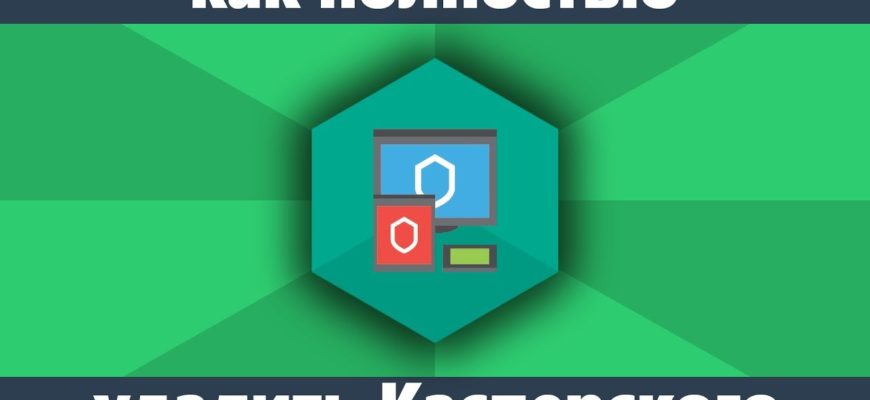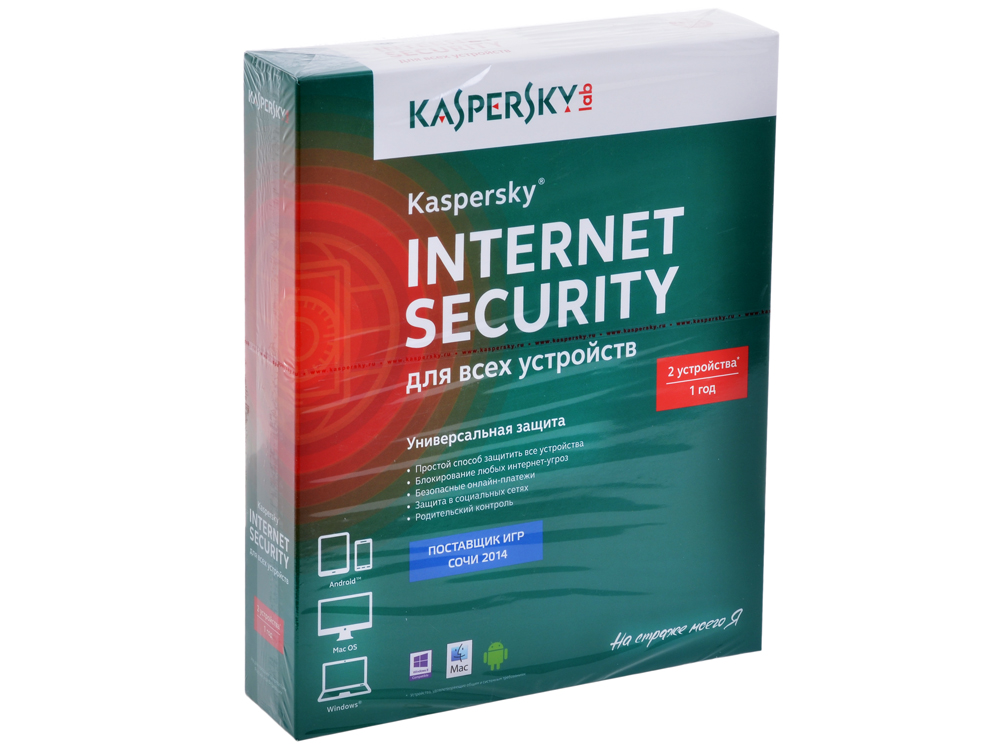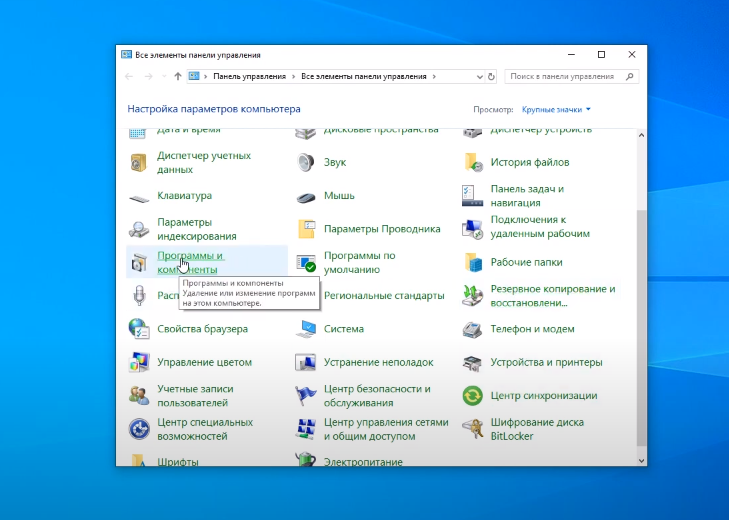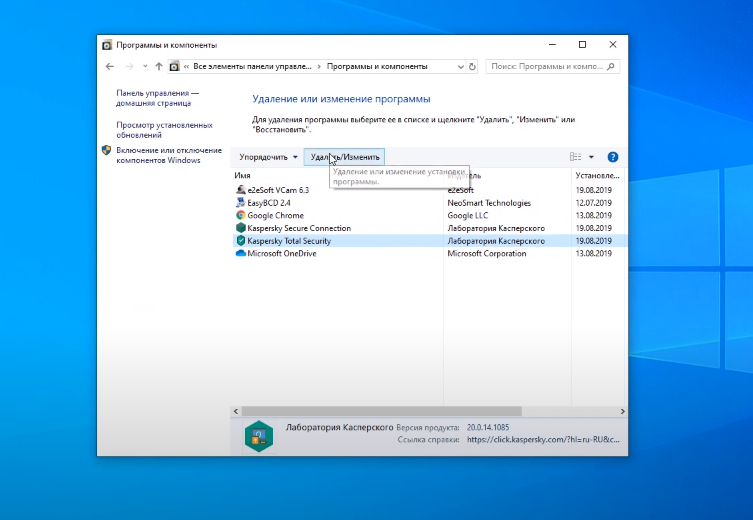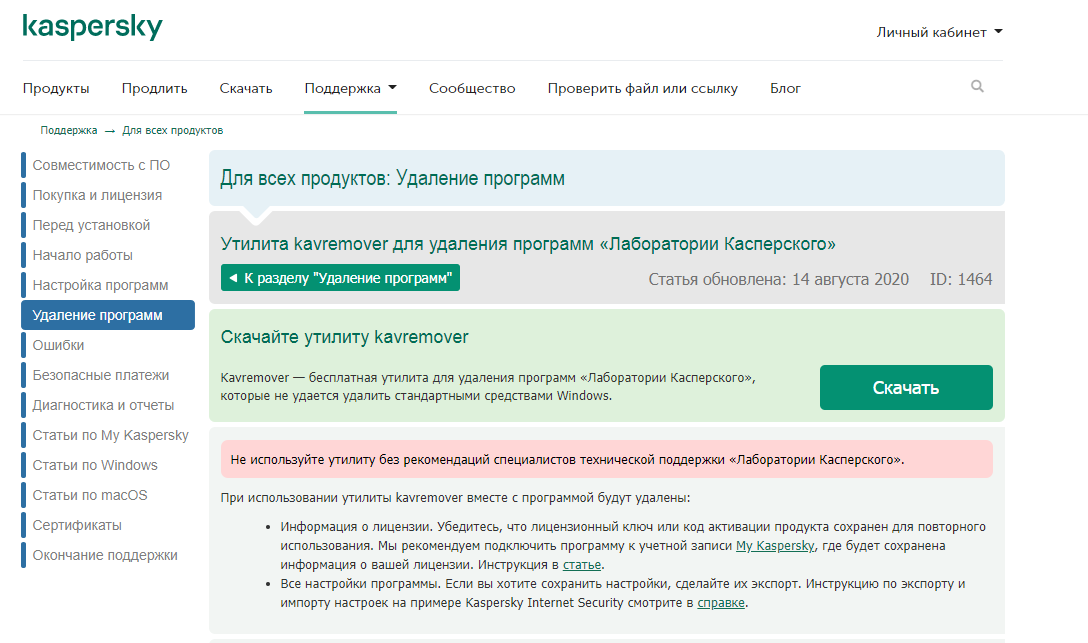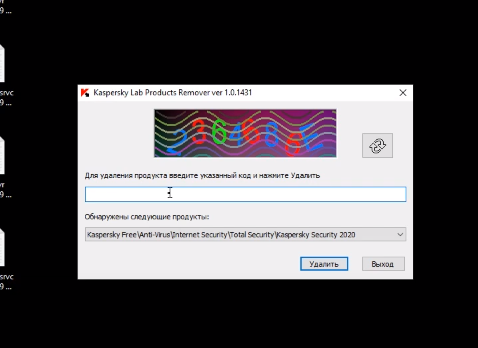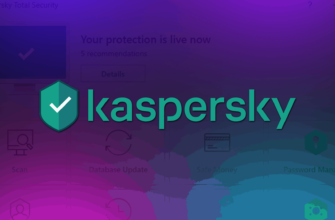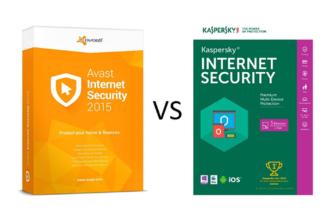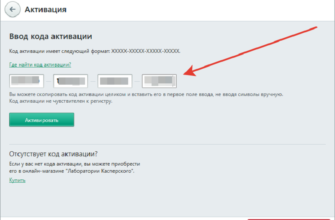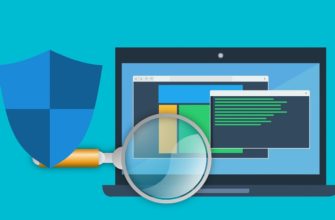Приветствуем вас, дорогие читатели. Сегодня мы расскажем вам, как полностью удалить Касперского с вашего компьютера, а также для чего это вам может понадобиться.
Для чего нужно удалять Касперского
Бывают ситуации, когда у вас появился доступ к новому, более мощному антивирусу, благо – выбирать приходится из огромного количества вариантов. Однако это хорошо, т.к. создается конкуренция, что стимулирует разработчиков делать свои творения еще более надежными и современными.
Таким образом, если у вас появляется новый антивирус – старый Касперский можно отправлять на заслуженный отдых, ибо уж очень много ресурсов компьютера он «жрет». Однако удалять его нужно правильно, ибо при неправильном удалении у антивируса остаются остаточные файлы, которые не только могут нарушить или затруднить работу вашего компьютера, но и просто будут занимать определенное место на вашем жестком диске.
Примечательно, что способ удаления, который мы вам покажем ниже – одинаково подойдет для любых творений Касперского, будь то Kaspersky Total Security, Kaspersky Passwords, Kaspersky Internet Security и др.
Как полностью удалить Касперского
Вы можете воспользоваться одним из старых и проверенных способов – удалить антивирус через панель управления. Для этого вам нужно будет зайти в пуск/панель управления/программы и компоненты.
Там, в списке доступных программ, вы сможете выбрать Касперский и увидите вверху функцию удаления. Данный способ тоже работает очень часто и правильно.
Но в современном мире существует куча различных деинсталляторов, при помощи которых неопытные пользователи и удаляют свои программы. И вот тут как раз возникает проблема. Дело в том, что большинство таких программ удаляют антивирус пофрагментно, т.е. после этого и остаются остаточные файлы программы. И вот дальнейшая инструкция именно по таким случаям.
Даже если вы воспользовались деинсталлятором – нестрашно. Перейдите на официальный сайт Kaspersky.ru, где вы сможете найти специальную утиллиту, предназначенную для удаления программ от Kaspersky.
Называется программа kavremover, а скачать ее вы сможете по ссылке: https://support.kaspersky.ru/common/uninstall/1464
Скачанную программу нужно будет установить, после чего, практически сразу, вы сможете выбрать программу, которую хотите удалить, предварительно вписав код в соответствующую строку, дабы «убедить» программу в том, что вы человек и действительно хотите совершить удаление.
В случае остаточного удаления после деинсталляторов возникают ситуации, когда kavremover просто не видит некоторых файлов, в результате чего вы не можете совершить нужное удаление. Для этого попробуйте заново переустановить ту версию Касперского, которая у вас стояла, а после воспользуйтесь программой и очистите ваш компьютер от этого антивируса.
На этом наша статья подходит к концу, всем удачи и до новых встреч.